【最新】LINEトーク履歴をAndroidからiPhoneへ移行する裏ワザ - AnyTrans
AnyTransのホームページ:https://bit.ly/3tXVJ4x
AnyTransは新バージョンに更新しました。いつくかのバグを修正し、「LINEトーク履歴をAndroidからiPhoneへ移行する」機能を最適化しました。
新しいiPhoneを購入後、まずは使っていたAndroidスマホから写真、連絡先、LINEといったデータを引き継ぎます。特に、大切なLINEのトーク、LINEの友達リスト、LINEのコインなど。次の記事では、LINEトーク履歴をAndroidからiPhoneへ移行する裏ワザを紹介します。
Part2、電話番号でLINEアカウントを引き継ぐ
Part3、かんたん引き継ぎQRコードでLINEアカウントを引き継ぐ
Part4、専門的なソフトでAndroidからiPhoneへLINEトーク履歴を移行する裏ワザ

Step1、iPhoneにLINEアプリをダウンロードしてインストールしてください。
Step2、LINEを起動して「はじめる」をタップ > 新しいiPhoneの電話番号を入力 > メッセージで受信した6桁の認証番号を入力します。
Step3、自分のアカウント名であることを確認して「はい、私のアカウントです」をタップしてください。ではないなら、「いいえ、違います」をタップします。
Step4、「アカウントを引き継ぎますか?」画面で[アカウントを引き継ぐ]をタップしてログイン方法を選択します。以前の電話番号やメールアドレスでログインすることができますから、自分の必要によって選択します。
Step5、ここから「○○としてログイン」画面で自分の名前が出てきたら「ログイン」をタップして引き継ぎ設定を続きます。
電話番号を変更して機種変更する場合:
Step1、iPhoneにLINEアプリをダウンロードしてインストールしてください。
Step2、iPhoneでLINEを開いて、「ログイン」をタップ > 登録したメールアドレスとパスワードを入力 > 指示に従って電話番号を入力してください。
Step3、メッセージで受信した4桁の認証番号を入力します。
Step2、新しい端末でLINEを起動 > 「ログイン」をタップ > 「QRコードでログイン」を選択 > 「QRコードをスキャン」をタップ > 旧端末で表示させた「かんたん引き継ぎQRコード」をスキャンします。
Step3、利用していた端末でロックを解除することで、所有者であることを確認します。
Step4、「トーク履歴を復元」画面に入る > 「スキップ」をタップすると、直近14日間のトーク履歴が復元されます。
AnyTrans公式サイト:https://bit.ly/3tXVJ4x
AnyTrans詳細:
このソフトには「ソーシャルアプリのデータ移行」という機能があって、1クリックだけでAndroidからiPhoneへLINEトーク履歴を移行できます。また、このソフトは以下の特性もあります:
・AndroidからiPhoneへ移行する以外に、iOSデバイスからiOSデバイスへの移行もサポートしている
・LINEデータ以外に、音楽、写真、ビデオ、連絡先、メッセージ、通話履歴、カレンダー、圧縮ファイル、ドキュメント、着メロ、電子書籍などの大事なデータの移行も支持している
・数クリックだけでデータを移行できて、複雑な設定や操作が要らない
・一部のデータを移行するか、全部のデータを移行するか、自由に選択できる
・iPhone全機種およびAndroid 4.0以上のAndroid端末を対応している
操作手順:
AndroidからiPhoneへLINEトーク履歴を移行する場合、AnyTransを使えば非常に便利です。今すぐAnyTransをダウンロードしてLINEデータを移行しましょう。
AnyTrans無料ダウンロード:https://bit.ly/3tXVJ4x
Step1、AnyTransをPCで起動して、AndroidとiPhoneをケーブルでパソコンに接続します。
Step2、左のメニューから「ソーシャルアプリのデータ移行」を選択 > ソーシャルアプリの種類で「LINE」選択 > 「LINEをデバイスへ」機能で「今すぐ転送」ボタンをクリックします。
Step3、ソースデバイスとターゲットデバイスを確認して、「次へ」をクリクします。
Step4、画面の指示に従ってAndroid携帯のLINEデータをバックアップします。
Step5、指示に従って、バックアップパスワードを入力し、「データをバックアップ」ボタンを選択します。
Step6、データがバックアップされた後、「続行」ボタンをクリックし、iPhoneのパスワードを入力してください。
Step7、すると、LINEトーク履歴が移行されます。下記の画面が表示されると、パスワードを入力してロックを解除してください。
https://www.imobie.jp/iphone-manager/delete-photos-from-iphone-but-not-icloud.htm
【解决】iCloudのバックアップは削除しても大丈夫?
https://www.imobie.jp/iphone-manager/icloud-backup-delete.htm
空きがあるのに「iCloudストレージがいっぱいです」と表示された原因及び対処法
https://www.imobie.jp/iphone-manager/icloud-storage-full-but-its-not.htm
iMobie公式サイト:https://bit.ly/3DIoXtG
公式Twitter(ツイッター):https://twitter.com/iMobie_jp
公式YouTubeチャンネル:https://www.youtube.com/c/imobiejapan
公式TikTok(ティックトック):https://www.tiktok.com/@imobie_jp_official
- 目次
Part2、電話番号でLINEアカウントを引き継ぐ
Part3、かんたん引き継ぎQRコードでLINEアカウントを引き継ぐ
Part4、専門的なソフトでAndroidからiPhoneへLINEトーク履歴を移行する裏ワザ
- Part1、LINEトーク履歴を引き継ぐ時の準備

| 引き継げるデータ: | 引き継げないデータ: |
| 友だちリスト | 通知音の設定 |
| グループ | 購入済みのLINEコイン残高 |
| 自分のプロフィール情報 | LINE Outのチャージ済みコールクレジット |
| アルバム・ノートの情報 | トークルームごとの通知設定(通知ON/OFF) |
| タイムラインの内容 | |
| Keepに保存中のデータ | |
| LINE Pay・LINEポイント残高 | |
| ポイントクラブのランク情報 |
2、必要な情報を登録して設定しよう
LINEの登録情報を確認する手順はこちらです:
LINEで「設定」をタップ > 「アカウント」をタップ > 「電話番号」、「メールアドレス」、「パスワード」などの情報を確認してください。
そして、「アカウント引き継ぎ設定」 で「アカウントを引き継ぐ」をオンに設定しましょう。
3、万が一のために、LINEをバックアップしよう
アンドロイドをiPhoneに機種変更する場合に、LINEのトーク履歴を引き継げないが、トーク履歴をテキストデータとしてバックアップして保存することができますから、ここで紹介します。
Step1、任意のトークルームでチェックボタンをタップして「設定」を選択 > 「トーク履歴を送信」をタップします。
Step2、タップすると、共有画面が出て、自分の必要によって任意の保存先を選択してください。
- Part2、電話番号でLINEアカウントを引き継ぐ
Step1、iPhoneにLINEアプリをダウンロードしてインストールしてください。
Step2、LINEを起動して「はじめる」をタップ > 新しいiPhoneの電話番号を入力 > メッセージで受信した6桁の認証番号を入力します。
Step3、自分のアカウント名であることを確認して「はい、私のアカウントです」をタップしてください。ではないなら、「いいえ、違います」をタップします。
Step4、「アカウントを引き継ぎますか?」画面で[アカウントを引き継ぐ]をタップしてログイン方法を選択します。以前の電話番号やメールアドレスでログインすることができますから、自分の必要によって選択します。
Step5、ここから「○○としてログイン」画面で自分の名前が出てきたら「ログイン」をタップして引き継ぎ設定を続きます。
電話番号を変更して機種変更する場合:
Step1、iPhoneにLINEアプリをダウンロードしてインストールしてください。
Step2、iPhoneでLINEを開いて、「ログイン」をタップ > 登録したメールアドレスとパスワードを入力 > 指示に従って電話番号を入力してください。
Step3、メッセージで受信した4桁の認証番号を入力します。
- Part3、かんたん引き継ぎQRコードでLINEアカウントを引き継ぐ
Step2、新しい端末でLINEを起動 > 「ログイン」をタップ > 「QRコードでログイン」を選択 > 「QRコードをスキャン」をタップ > 旧端末で表示させた「かんたん引き継ぎQRコード」をスキャンします。
Step3、利用していた端末でロックを解除することで、所有者であることを確認します。
Step4、「トーク履歴を復元」画面に入る > 「スキップ」をタップすると、直近14日間のトーク履歴が復元されます。
- Part4、専門的なソフトでAndroidからiPhoneへLINEトーク履歴を移行する裏ワザ
AnyTrans公式サイト:https://bit.ly/3tXVJ4x
AnyTrans詳細:
このソフトには「ソーシャルアプリのデータ移行」という機能があって、1クリックだけでAndroidからiPhoneへLINEトーク履歴を移行できます。また、このソフトは以下の特性もあります:
・AndroidからiPhoneへ移行する以外に、iOSデバイスからiOSデバイスへの移行もサポートしている
・LINEデータ以外に、音楽、写真、ビデオ、連絡先、メッセージ、通話履歴、カレンダー、圧縮ファイル、ドキュメント、着メロ、電子書籍などの大事なデータの移行も支持している
・数クリックだけでデータを移行できて、複雑な設定や操作が要らない
・一部のデータを移行するか、全部のデータを移行するか、自由に選択できる
・iPhone全機種およびAndroid 4.0以上のAndroid端末を対応している
操作手順:
AndroidからiPhoneへLINEトーク履歴を移行する場合、AnyTransを使えば非常に便利です。今すぐAnyTransをダウンロードしてLINEデータを移行しましょう。
AnyTrans無料ダウンロード:https://bit.ly/3tXVJ4x
Step1、AnyTransをPCで起動して、AndroidとiPhoneをケーブルでパソコンに接続します。
Step2、左のメニューから「ソーシャルアプリのデータ移行」を選択 > ソーシャルアプリの種類で「LINE」選択 > 「LINEをデバイスへ」機能で「今すぐ転送」ボタンをクリックします。
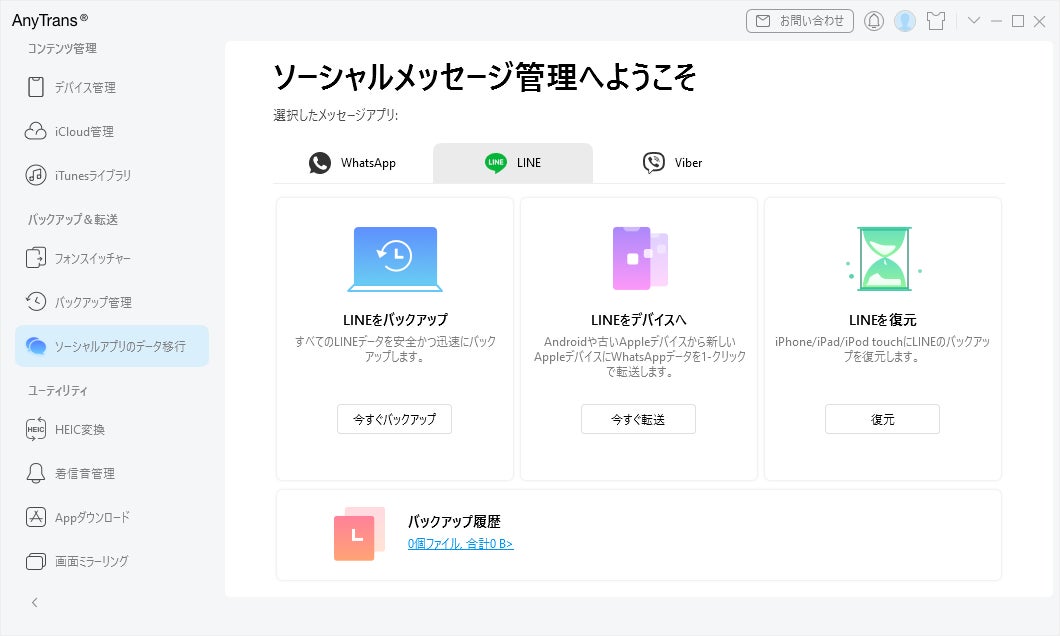
Step3、ソースデバイスとターゲットデバイスを確認して、「次へ」をクリクします。
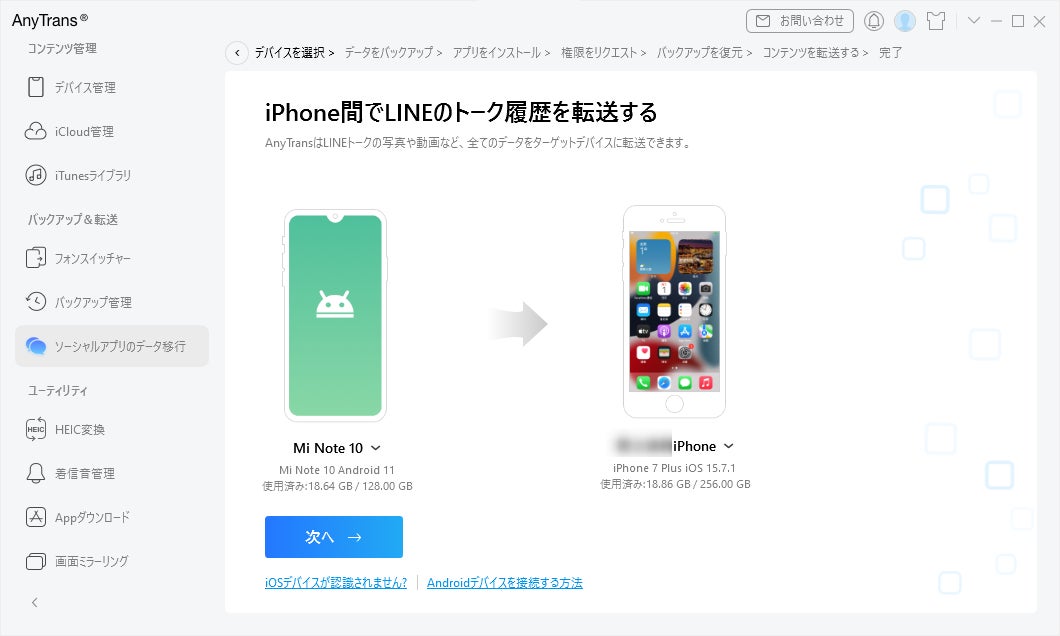
Step4、画面の指示に従ってAndroid携帯のLINEデータをバックアップします。
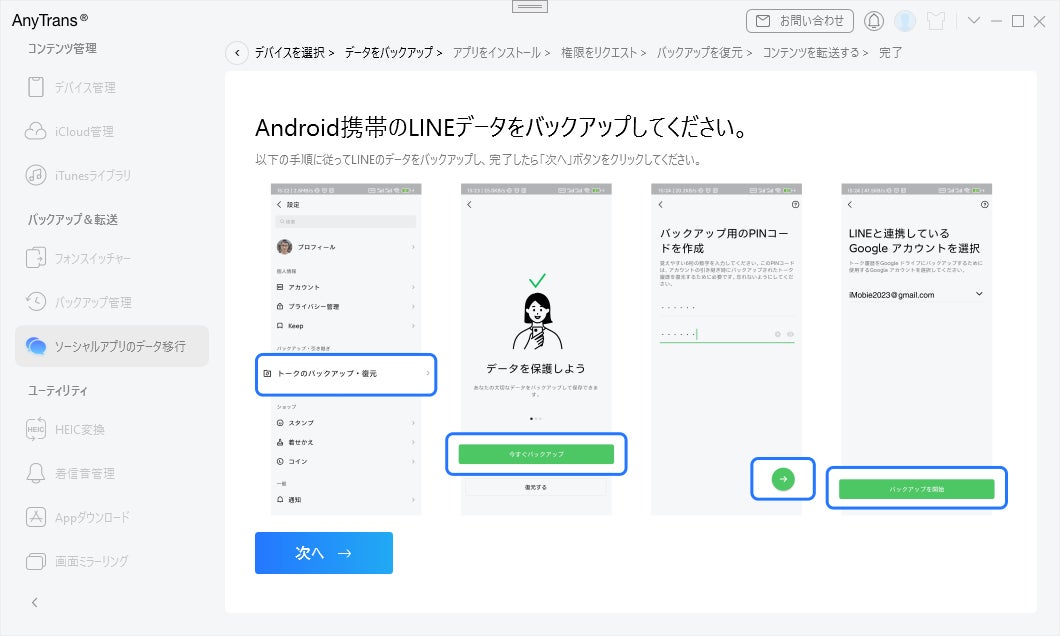
Step5、指示に従って、バックアップパスワードを入力し、「データをバックアップ」ボタンを選択します。
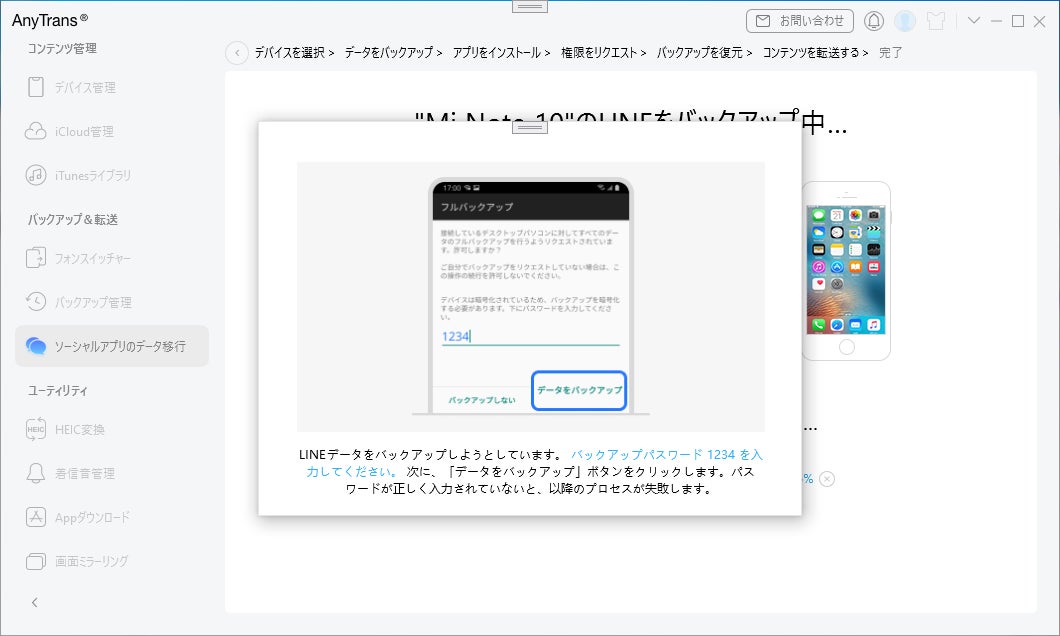
Step6、データがバックアップされた後、「続行」ボタンをクリックし、iPhoneのパスワードを入力してください。
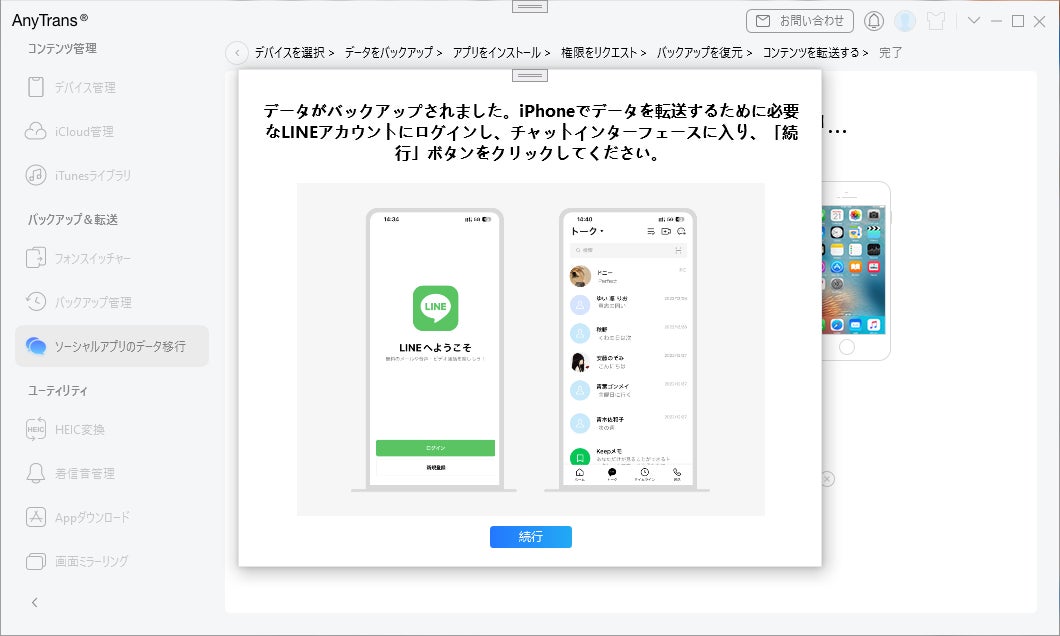
Step7、すると、LINEトーク履歴が移行されます。下記の画面が表示されると、パスワードを入力してロックを解除してください。

- 関連記事
https://www.imobie.jp/iphone-manager/delete-photos-from-iphone-but-not-icloud.htm
【解决】iCloudのバックアップは削除しても大丈夫?
https://www.imobie.jp/iphone-manager/icloud-backup-delete.htm
空きがあるのに「iCloudストレージがいっぱいです」と表示された原因及び対処法
https://www.imobie.jp/iphone-manager/icloud-storage-full-but-its-not.htm
- iMobie(アイ・モビー)社について
iMobie公式サイト:https://bit.ly/3DIoXtG
公式Twitter(ツイッター):https://twitter.com/iMobie_jp
公式YouTubeチャンネル:https://www.youtube.com/c/imobiejapan
公式TikTok(ティックトック):https://www.tiktok.com/@imobie_jp_official
このプレスリリースには、メディア関係者向けの情報があります
メディアユーザーログイン既に登録済みの方はこちら
メディアユーザー登録を行うと、企業担当者の連絡先や、イベント・記者会見の情報など様々な特記情報を閲覧できます。※内容はプレスリリースにより異なります。
すべての画像
